- Windows 10
- Windows 8.1
- Windows 7

Podrška za Windows 10 završiće se u oktobru 2025
Nakon 14. oktobra 2025. godine, Microsoft više neće pružati besplatne softverske ispravke iz usluge Windows Update, tehničku pomoć niti bezbednosne popravke za Windows 10. Vaš računar će i dalje funkcionisati, ali preporučujemo da pređete na Windows 11.
Izvršite nadogradnju odmah na Windows 11
Ako vaš računar ispunjava minimalne sistemske zahteve za nadogradnju sa Windows 10 na Windows 11, trebalo bi da vidite opciju u okviru funkcije Windows Update za besplatnu nadogradnju na Windows 117. Ako vaš računar ne može da se nadogradi na Windows 11 ili ako želite da ga zamenite, možete da pređete na Windows 11 tako što ćete kupiti novi računar. Ovde pronađite novi računar.
Lako je preneti sve svoje stvari na novi računar
Funkcija Windows rezervne kopije pomaže da sačuvate i prenesete datoteke, fotografije, postavke, aplikacije i akreditive za prijavljivanje, tako da se odmah osećate kao kod kuće na svom novom računaru.
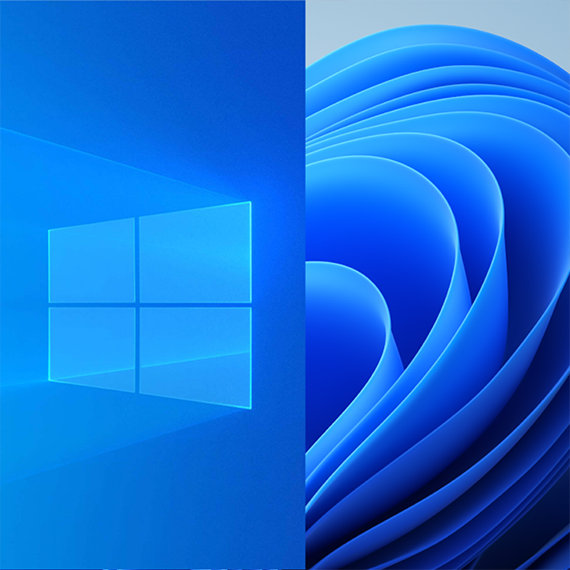
Poređenje operativnih sistema Windows 10 i Windows 11
Pogledajte nove funkcije operativnog sistema Windows i pronađite pomoć pri izboru najboljeg računara za svoje potrebe.

Upoznajte Windows 11
Saznajte kako da koristite nove funkcije operativnog sistema Windows 11 i pogledajte zašto je to najbolji Windows do sada.

Kako da kupite laptop
Koristite jednostavni vodič da započnete kupovinu novog laptopa.
Lako je preneti sve svoje stvari na novi računar
Funkcija Windows rezervne kopije pomaže da sačuvate i prenesete datoteke, fotografije, postavke, aplikacije i akreditive za prijavljivanje, tako da se odmah osećate kao kod kuće na svom novom računaru.

Koristite ove alatke tokom kupovine
Potražite pomoć da biste odabrali računar koji ćete voleti.
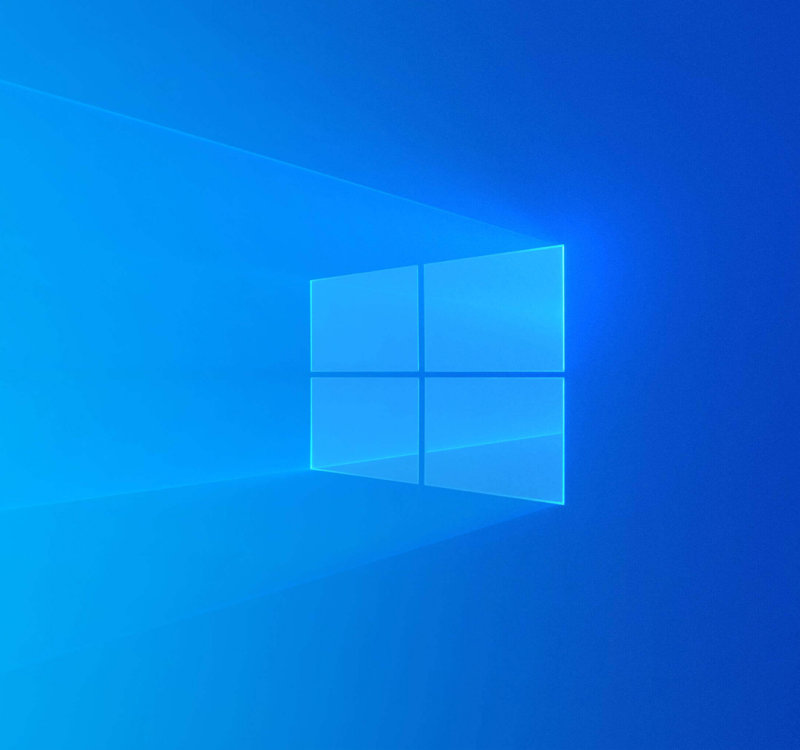
Čuvajte svoje datoteke na sigurnom uz OneDrive
Razumemo ako i dalje planirate da koristite Windows 10 računar. Iako datum prestanka podrške za Windows 10 neće nastupiti pre oktobra 2025, preporučujemo da redovno pravite rezervne kopije datoteka i neka vam one budu lako dostupne na svim uređajima na kojima koristite OneDrive.
Kraj životnog veka i prestanak podrške su termini koji se odnose na prestanak tehničke podrške i bezbednosnih ispravki za Windows 10. Nakon 10 godina ova starija verzija sistema Windows više neće dobijati besplatne softverske ispravke iz usluge Windows Update, tehničku pomoć niti bezbednosne popravke. Za korisnike prestanak podrške znači da Microsoft preporučuje ažuriranje na najnoviju verziju sistema Windows kako bi dobili najnovije kritične ispravke i podršku koja može osigurati vašu bezbednost na mreži.
Možete pronaći informacije o tome kako da odgovorno reciklirate svoj stari računar uz naše inicijative za upravljanje na kraju životnog veka i recikliranje.
Računari koji rade pod operativnim sistemom Windows 10 i dalje će funkcionisati posle 14. oktobra 2025, ali Microsoft više neće pružati sledeće:
- Tehnička podrška
- Funkcionalne ispravke
- Bezbednosne ispravke ili ispravke
Neće. Računar će nastaviti da radi, ali podrška za Windows 10 biće obustavljena. Windows 10 računar neće više primati bezbednosne ispravke posle 14. oktobra 2025. i Microsoft više neće moći da pruža tehničku podršku za Windows 10.
proverite da li vaš računar ispunjava minimalne zahteve tako što ćete izabrati stavke Postavke > Privatnost i bezbednost > Windows Update.
Ako vaš računar može da se nadogradi sa operativnog sistema Windows 10 na Windows 11, trebalo bi da vidite opciju u okviru funkcije Windows Update za besplatnu nadogradnju na Windows 11.
Ako vaš računar ne može da se nadogradi na Windows 11 ili ako želite da ga zamenite, možete da pređete na Windows 11 tako što ćete kupiti novi računar. Pronađite pravi računar za sebe ovde.
Postoji nekoliko načina da nabavite Windows 11:
Kupite novi računar sa operativnim sistemom Windows 11: Windows 11 je najnovija verzija operativnog sistema Windows. Ako imate stariji računar, možete preći sa sistema Windows 10 na Windows 11 kupovinom novog računara. Hardver i softver su mnogo poboljšani otkako je objavljen Windows 10, a današnji računari su brži, snažniji i bezbedniji. Instalirajte Windows 11 na računaru koji trenutno koristite: Proverite da li računar koji trenutno koristite ispunjava minimalne sistemske zahteve za Windows 11 tako što ćete izabrati stavke Postavke > Privatnost i bezbednost > Windows Update. Ako vaš računar može da se nadogradi, trebalo bi da vidite opciju u okviru funkcije Windows Update za besplatnu nadogradnju na Windows 11.Nadogradnja na Windows 11 sa operativnih sistema Windows 10 Home ili Windows 10 Pro na ekvivalentno izdanje operativnog sistema Windows 11 besplatna je (na primer, sa operativnog sistema Windows 10 Pro na Windows 11 Pro). Pogledajte da li imate tu opciju tako što ćete izabrati stavke Postavke > Privatnost i bezbednost > Windows Update. Ako vaš računar ispunjava minimalne sistemske zahteve i može da se nadogradi, trebalo bi da vidite opciju u okviru funkcije Windows Update za nadogradnju sa operativnog sistema Windows 10 na Windows 11.
Nadogradnja na Windows 11 sa izdanja operativnog sistema Windows 10 Home u S režimu i izdanja operativnog sistema Windows 10 Pro u S režimu besplatna je za korisnike S režima. Ako računar ispunjava minimalne sistemske specifikacije, izdanje operativnog sistema Windows 10 Home u S režimu može da se nadogradi na izdanje operativnog sistema Windows 11 Home u S režimu. Ako vaš Windows 10 računar koristi Pro izdanje u S režimu, moraćete da napustite S režim da biste izvršili nadogradnju na Windows 11 Pro. Windows 11 Pro izdanje nije dostupno u S režimu. Ovde saznajte više o S režimu.
ESU je plaćeni program koji će obezbediti registrovanim računarima da dobijaju Kritične i važne bezbednosne ispravke nakon prestanka podrške za Windows 10. Program će obezbeđivati kritične i važne bezbednosne ispravke, ali neće pružati druge vrste ispravki ili tehničku podršku. Konačne cene i uslovi za upis biće dostupni kada se približi datum prestanka podrške u oktobru 2025.
Dodatne informacije o programu ESU i životnom ciklusu potražite u Najčešća pitanja o Windows životnom ciklusu.
Imamo veb sajt koji je napravljen da vam pomogne prilikom donošenja odluke o izboru novog računara.
Windows 11 je najbezbedniji Windows ikada napravljen, sa sveobuhvatnom bezbednošću koju čine antivirusni program, zaštitni zid, internet zaštita i još mnogo toga. To znači još bezbednosnih funkcija, prikaza kontrolne table i konstantnih ispravki koje će vas zaštititi od budućih pretnji i sve to je ugrađeno potpuno besplatno. Da biste primali ispravke, neophodan je pristup internetu i mogu biti naplaćene naknade. Pročitajte više o Windows bezbednosti.
Windows 11 Home je savršen operativni sistem za ličnu upotrebu u domaćinstvu, dok Windows 11 Pro nudi sve poznate funkcije operativnog sistema Windows 11 Home, ali i dodatne funkcije kao što su BitLocker, udaljena radna površina i pridruživanje domenu, koje su namenjene profesionalcima. Uporedite verzije operativnog sistema Windows 11.
Microsoft 365 aplikacije neće biti podržane u operativnom sistemu Windows 10 kada prestane podrška za njega 14. oktobra 2025. jer operativni sistem više neće ispunjavati sistemske zahteve za Microsoft 365 aplikacije. Da biste zadržali podršku, možete da nadogradite uređaj tako što ćete preći na Windows 11 ili da podesite postojeću pretplatu na bilo kojem novom računaru koji kupite.
Počevši od 14. oktobra 2025. prestaće podrška i za Office 2016 i Office 2019. Da biste zadržali podršku, preporučujemo da razmotrite neku od opcija pretplate na Microsoft 365 ili da instalirate podržanu verziju bez pretplate koja je trenutno dostupna – Office 2021.
Da biste zadržali podršku, možete da nadogradite uređaj tako što ćete preći na Windows 11 ili da podesite postojeću pretplatu na bilo kojem novom računaru koji kupite. Ako koristite Office 2021, možete i da migrirate tu pretplatu na novi Windows 11 uređaj.
Laptopovi su svima praktičniji od stonih računara jer su laganiji i lakše se prenose. Ako kupite laptop, i dalje možete da ga povežete sa većim monitorom, tastaturom i mišem kako biste ga koristili na sličan način na koji ste koristili Windows 10 stoni računar. Posle toga možete da isključite periferne uređaje i koristite ga kao laptop kada putujete ili ako želite da radite u drugom okruženju. Ako imate CD ili DVD diskove koje želite da koristite, i dalje možete da priključite spoljnu DVD disk jedinicu, obično tako što ćete je priključiti u USB port na laptopu.
Preporučujmo da se obratite proizvođaču računara ili lokalnom stručnjaku za hardver da biste proverili da li vam je dostupna ta opcija. Pročitajte ovaj članak da biste pronašli više informacija.
Saveti i trikovi za Windows 11
Koristite jednostavan vodič da biste na najbolji način iskoristili Windows 11. Pronađite informacije koje su vam potrebne, od pristupačnosti do personalizacije, prečica i bezbednosti.
Pomoć i podrška za Windows
Pronađite jednostavne informacije koje će vam pomoći da instalirate i ažurirate programe, povežete se sa mrežom, rešite probleme i još toga.
- Korišćeni su simulirani ekrani. Dostupnost funkcija i aplikacija može da se razlikuje u zavisnosti od regiona.
- 1 Tvrdnje o zadovoljstvu operativnim sistemom Windows 11 zasnovane su na istraživanju u okviru Microsoft programa korišćenja i zadovoljstva klijenata u SAD iz februara 2022.
- 2 Windows Hello zahteva specijalizovani hardver, uključujući uređaj na kom je omogućen Windows Hello, čitač otisaka prstiju, osvetljeni infracrveni senzor ili biometričke senzore i uređaje koji ih podržavaju.
- 4 Na osnovu poređenja prosečnog vremena kucanja lozinke i prosečnog vremena otkrivanja lica ili otiska prsta radi uspešne potvrde identiteta.
- 5 Trajanje baterije se znatno razlikuje u zavisnosti od postavki, korišćenja i drugih faktora.
- 6 Potreban je pristup internetu, mogu biti naplaćene naknade. Zahteva Microsoft nalog.
- 7 Nadogradnja na Windows 11 dostupna je za računare koji ispunjavaju uslove i minimalne specifikacije uređaja. Vreme nadogradnje može da se razlikuje u zavisnosti od uređaja. Mogu se naplatiti troškovi internet usluga. Dostupnost funkcija i aplikacija može da se razlikuje u zavisnosti od regiona. Određene funkcije zahtevaju poseban hardver (pogledajte Windows 11 specifikacije).








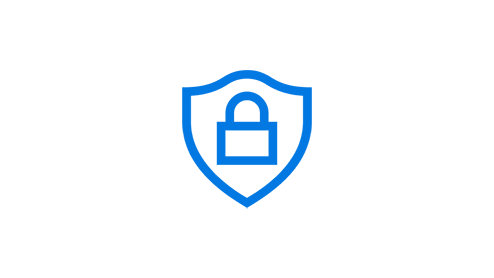





Pratite Microsoft Windows
Deli ovu stranicu